Adım Adım VHS'den DVD'ye kayıt
Video kasetlerinizi beş basit adımda DVD'ye yazıp anılarınızı ölümsüzleştirebilirsiniz!
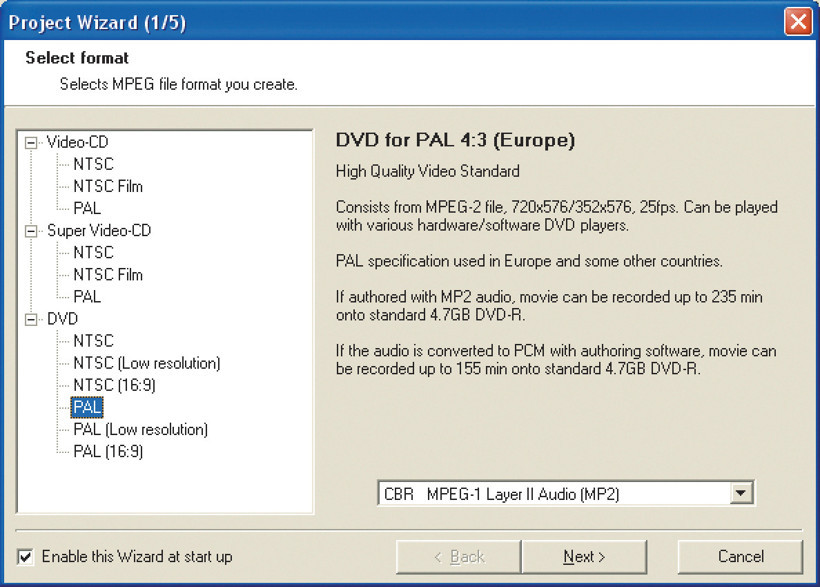
4
5
Videonuzu bir DVD oynatıcısında izleyebilmek için MPEG biçimine dönüştürülmesi gerekir. Bunun için en uygun program, www.tmpgenc.net adresinden edinip 30 gün ücretsiz kullanabileceğiniz TMPEnc'dir. Bu programı CD'mizde de bulabilirisiniz.
Yazılımı açar açmaz, dönüşüm sırasında size yardımcı olacak sihirbaz ile karşılaşacaksınız. Eğer bir DVD yazıcınız varsa "DVD | PAL" seçeneğini işaretleyin. CD içinse "Super Video-CD | PAL" en iyi seçenektir. Tek sorun SVCD'lere uygun kalitede sadece 40 dakikalık video sığabilmesidir. Bu yüzden çoğu filmin iki CD'ye bölünmesi gerekir. Videonuzu bölmek için üçüncü sihirbaz penceresine gelerek "Source Range" seçeneğine tıklayın ve uygun şekilde "Start frame" ve "End frame" noktalarını belirleyin.
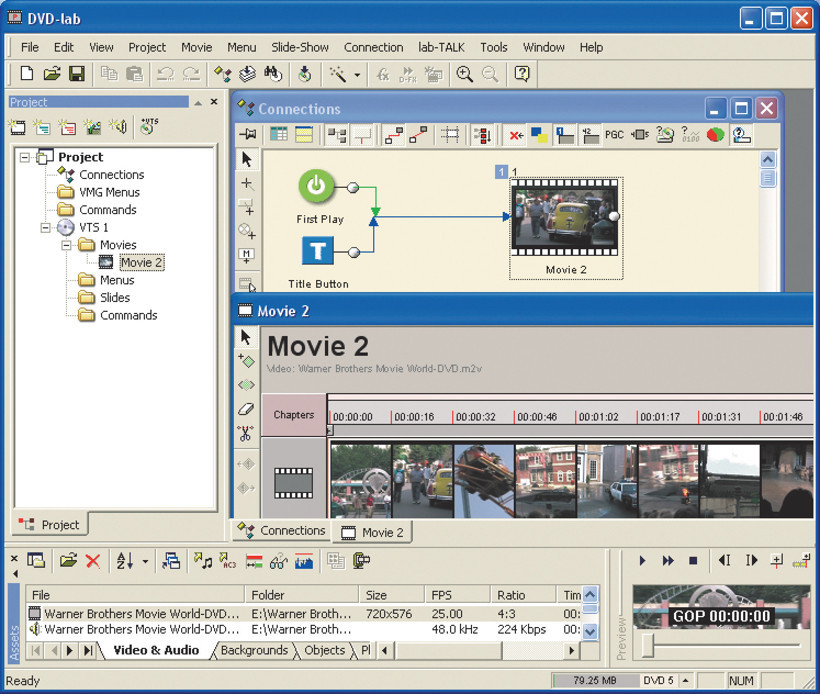
5
5
Bir SVCD CD'sini dönüştürülmüş video dosyasıyla doğrudan TMPEnc yardımıyla da yazabilirsiniz. Ama DVD oluşturmak için bir "authoring" yazılımı kullanmanız gerekir. "Authoring", MPEG dosyalarının "VOB" dosyalarına dönüştürülmesi ve DVD oynatıcıların oynatırken ihtiyaç duydukları "IFO" ve "BUP" dosyalarının menü düzeni gibi seçeneklere göre oluşturulması anlamına gelir. Bunun için www.mediachance.com adresindeki DVDLab yazılımını kullanabilirsiniz. Yazılımı başlattıktan sonra alt bölümdeki "Assets" penceresinde ses ve video dosyalarının bağlantılarını belirtin. Daha sonra bağlantılar penceresindeki menüyü silin ve "Movie1" içine video ve sesinizi ekleyin. "First play" ve "Title" düğmelerini "Movie1" ile bağladıktan sonra "Project/Compile DVD" seçeneğine tıklayın. Oluşan dosyaları artık DVD üzerine yazabilirsiniz.